Desenați un șoareci și roua mici și drăguțe - Photoshop lecții, flatonika
In acest tutorial, desen digitale, vom analiza crearea de ilustrații frumoase. cu șoareci mici și drăguțe și picături de rouă în programul Adobe Photoshop și tabletă grafică. Din lecția pe care va învăța cum să atragă un pas cu pas al mouse-ului. În cazul în care există unele comentarii și inexactități, puteți remedia problema - evidențierea acestei zone cu mouse-ul și apăsați pe Ctrl + Enter (a se vedea colțul din stânga jos a site-ului.)

Pentru început, puteți vedea modul de a face acest lucru într-o înregistrare rapidă.
1. Creați o bază pentru desen.
Crearea unui nou document (File> New ...) pentru a alege o dimensiune mare. Comanda. Apoi, am fost capabili de a imprima creația noastră, în calitate bună, vom selecta 300 dpi (300 dpi). În plus, în cazul în care activitatea se desfășoară pe o cantitate mare de ea, puteți reduce întotdeauna la dorit, fără pierderea calității.
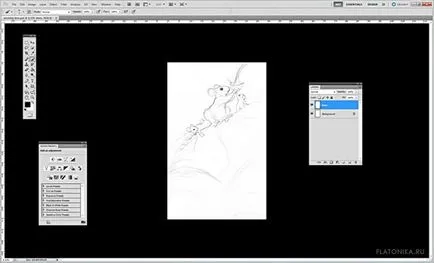
Voi începe cu asta. Fac o schiță rapidă pe un nou layer (Layer> New ...> Layer) / (Shift + Ctrl / Ctrl + N), o schita se poate face foarte simplu, am folosi doar ca un ghid. L-am expune la (multiplica) și îl blochează. Cel mai adesea, sunt in scadere opacitatea (opacitatea) până la 50%. că, atunci când desen liniile nu sunt prea distras.
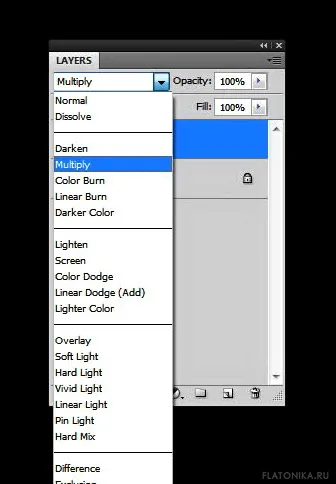

2. Lucrul pe fundalul din spate.
Cifra Vreau să arate dimineața devreme, cu aerul umed și lumina care va cădea pe partea din spate a șoarecilor. Eu folosesc o perie moale (perie moale), pentru a lucra pe fundal. Mediul de fundal este foarte neclară - doar un indiciu de fond. Am de gând să fac astfel încât privitorul nu este distras de imaginea de fundal și sa concentrat privirea asupra puilor.
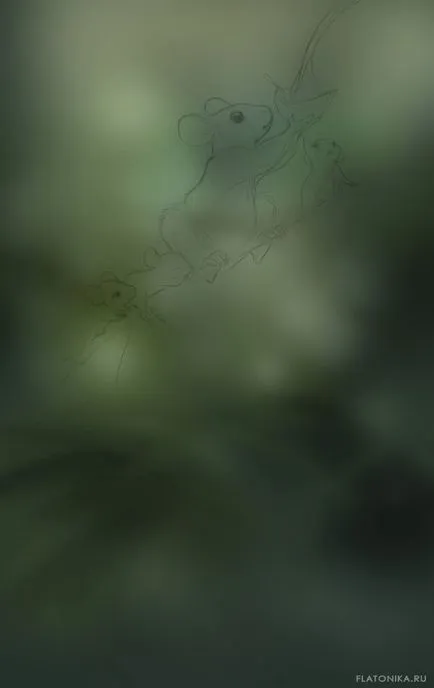
3. Crearea adâncimea și iluminarea.
Creați un nou layer (Layer> New ...> Layer), în cazul în care iau o perie aspră (perie aspră), pentru a lucra frunzele verzi, care sunt mai aproape de noi. Nu acorde atenție la elaborarea detaliată în această etapă, și pune accentul pe imagine tridimensională. Această etapă este de lucru destul de dur cu privire la proiectarea și nu este în valoare de cheltuieli prea mult timp.

În această figură, vreau să lucrez cu flori care „Bounce“ una-alta, în acest scop, în paleta principală, voi lua galben-maro și albastru - verde.
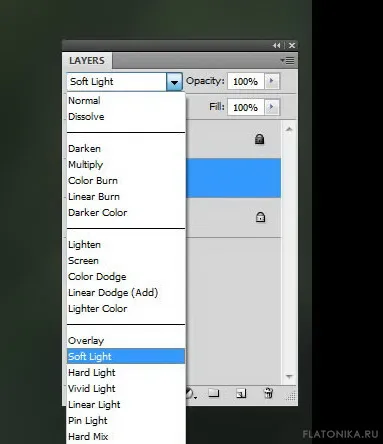
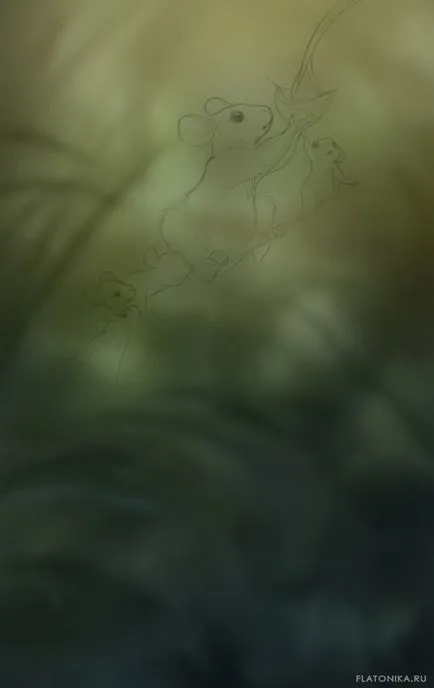
4. atrage soareci.
Este timpul pentru a lua puii noștri. Creați un nou layer (Layer> New ...> Layer) si maro neutru aplici fondul de ten. Ia culoarea este aproximativ aceeași așa cum se arată în figură. Acest lucru este necesar pentru a continua să atragă cea mai bună lumină și umbră.
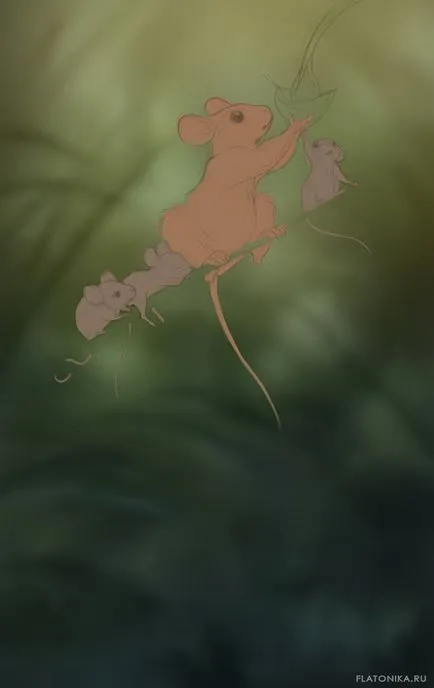
Am adăuga un nou layer (Layer> New ...> Layer) din acest strat de bază și se leagă cu stratul de culoare primar, intercalată butonul (Alt), care deține și apoi a făcut clic între cele două straturi care doresc să fuzioneze. Astfel, ceea ce am de gând să elaboreze un nou strat să rămână în limitele stratului de bază.
Acest nou strat este lumina original pe mare de șoarece-mamă. Vreau să fac lumină strălucitoare și saturate, acest lucru am stabilit stilul de strat (Hard Light). Deasupra și în spatele mama-a șoarecele și am vopsea nuanțe portocalii - este din cauza luminii incidente, iar sub el va avea nuanțe de albastru verzui, deoarece incidentul de lumină pe foaia este reflectată, și conferă corpului tonurile întunecate mouse-ului.
Încă o dată, în timp ce faci pur și simplu, fără o analiză detaliată. După ce a găsit lumina principala, care mi se potrivește, am evidenția cele două straturi și să le contopească într-un singur făcând clic (Command / Ctrl + E) sau cam asa ceva (Layer> Merge straturi). Noi o facem pentru comoditatea, a nu se confunda în straturile.
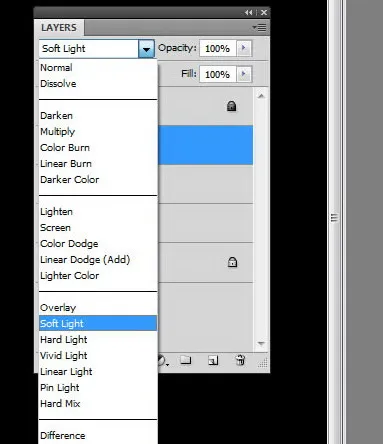
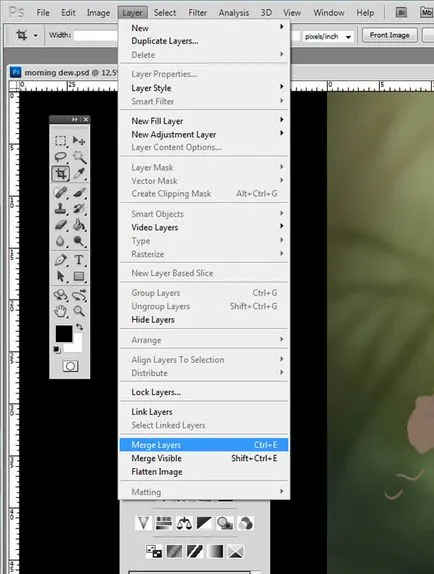
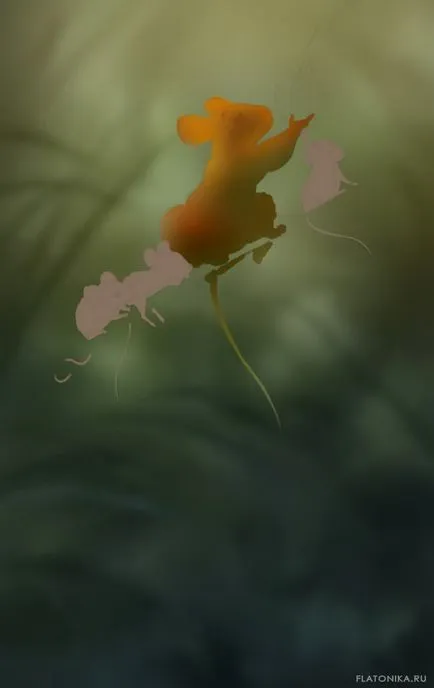
Din moment ce am deja o culoare de bază și lumina, pot începe să creeze forma. Creați un nou layer (Layer> New ...> Layer) și conectați-l cu stratul de bază și șoarecii încep să sculpteze o formă, îmbunătățind lumină și umbră. Eu lucrez cu o perie, cu care sunt confortabil de manevrat.
Ai nevoie să acorde în mod constant atenție în cazul în care lumina cade și modul în care este reflectată de diverse obiecte și forme. Au nevoie de cunoștințe de bază de lumină și umbră. Eu folosesc stilul de strat (normal). Permiterea mai multă lumină pentru a acoperi capul ei, creează un contrast și imaginea va arata mai interesant. Urechile de soareci sunt subtiri si razele de lumina va străluci prin ele.


Am crea un nou layer (Layer> New ...> Layer) și link-ul (Alt + click între straturile) la stratul de bază. În stilul strat poate fi setat sau lumina moale (Soft Light), sau Hard Light (Hard Light), depinde de ce efect vrem să ajungem. Hard Light va avea un impact mai mare, dar trebuie să-l utilizați cu atenție, astfel încât imaginea nu este „ars“ și nu a fost prea ascuțit.
Pentru a adăuga un sentiment de căldură în partea de sus a mama-a șoarecele și, voi continua să impună portocaliu. În partea de jos a corpului, am pus o culoare albastru-verzui, care este un pic se contopeste cu fundalul.

Cu ajutorul punctului de lumină, am decis să lumineze partea de sus a fundal, deoarece este prea întunecat. Acest lucru este similar ca în cazul în care razele soarelui fac drum prin frunziș. Vom folosi pensula rotunda, moale, posibil pentru a realiza acest lucru. Și, după cum poate ați observat, am început să atragă mici puii mouse-ul în același mod ca și mama le-a atras. Adăugarea unui strat nou strat și cravată la acesta cu o schiță a șoarecilor. Și apoi pentru a pune tranzițiile de bază de culoare, perie aspră.
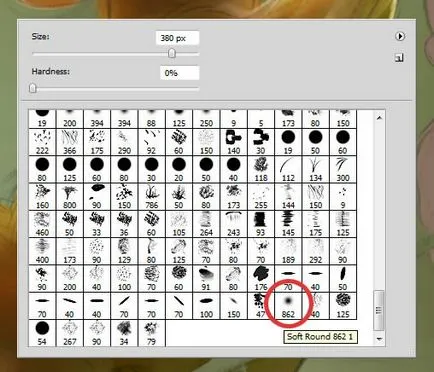
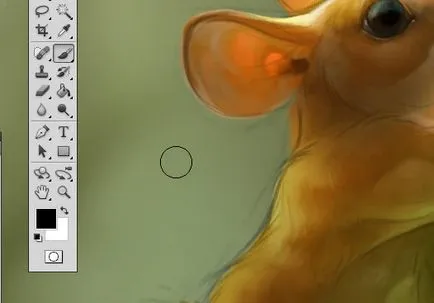

În această etapă, avem nevoie pentru a evidenția efectele de iluminare, astfel încât acestea nu sunt plictisitoare. Pentru a face acest lucru în mod corespunzător, trebuie să înțelegem comportamentul luminii incidente, în cazul în care sursa acesteia și prin care trece prin orice barieră.
corp al mouse-ului, care este situat mai aproape de mama de-a șoarecele, va fi aprins nu în totalitate, datorită faptului că ea pune în umbră. Deoarece pielea de pe cozile și urechile este subțire, ea va străluci prin, și așa că am adăugat o strălucire roșiatică.
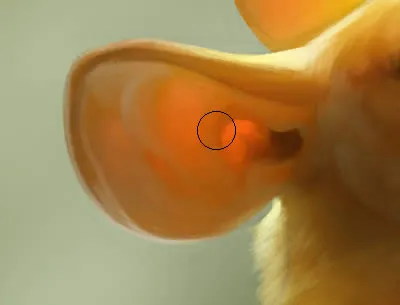


Myshatki plasat pe o sucursală într-o încercare de a colecta rouă. Am creat un nou strat și legarea la fundație, în scopul de a transporta mai deplin în detaliu puii și setați modul de amestecare a straturilor la Hard Light (Hard Light).
Pe vârfurile urechilor în cazul în care pielea este subțire, trebuie să adăugați portocaliu. Noi lucrăm până când nu suntem mulțumiți de rezultat. Dacă nu sunteți mulțumit de faptul că în figură nu vă fie teamă să-l schimbe. Puteți cere pe altcineva pentru om și-a exprimat opinia cu privire la cursul de lucru pe un desen, „zamylivat“ ochi și să evalueze activitatea poate fi dificilă.


Deci, cu mai multe detalii cu privire la puii noastre, suntem de lucru pentru a crea lână textura. Pentru a face o buclă de lână, eu iau dur cu marginea periei și să facă mișcări scurte. Sau puteți lua o perie care simuleaza blana si-l lucreze. Nu este nevoie să atragă fiecare fir de lână.
I-am dat volumul creanga, de „repaus“ pe lumina ei.

5. atrage soareci.
Crearea unui nou strat Layer - New - Layer (Layer - New - Layer) pe acesta și începe desen substratul verde. Vreau să adaug frunzele care vor stralucesc cu rouă și care se va potrivi în imaginea de ansamblu.
Pe această bază, vom aplica lumina. Acele frunze care sunt mai aproape de noi vom face pe cont propriu strat, cât și pentru cei care sunt în fundal fac efectul blur pentru a arăta adâncimea.

Acele frunze care sunt pe, fac o ușoară blur - Blur - Gaussian Blur (Filter - Blur - Gaussian Blur). Nu face o puternică frunze de eliminare, lăsați-l să rămână un contur proeminent al frunzelor. Asta verde, care este mai aproape de noi, este aceeași definiție ca soarecii mici.
Mai presus de toate straturile de fond, inclusiv de fundal cu iarbă, vom crea un nou layer pe Overlay modul de amestecare (suprapunere) și transparența 75%. Pentru a face munca umed atmosfera incepe de fundal tonifiat cu o perie moale cu culoarea albastră mare. Pentru a îmbunătăți rezultatul creării unui Filtru fotografic strat de ajustare (Photo Filter) și instalați-l pe răcire (80) (rece), densitatea face 25%.
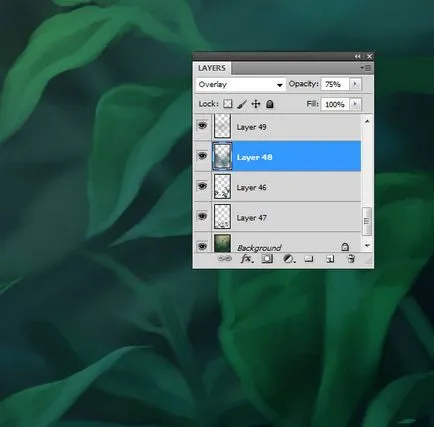
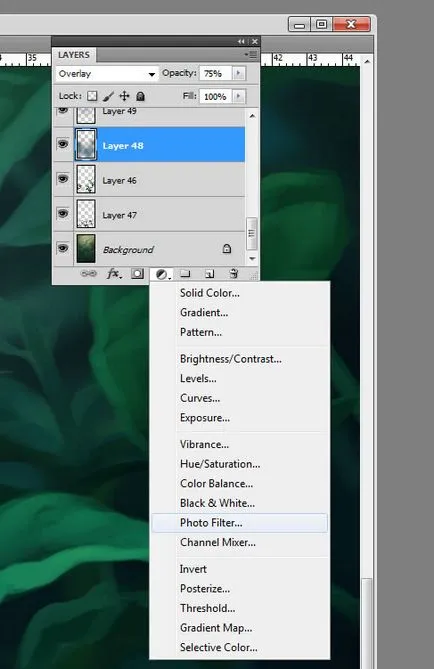
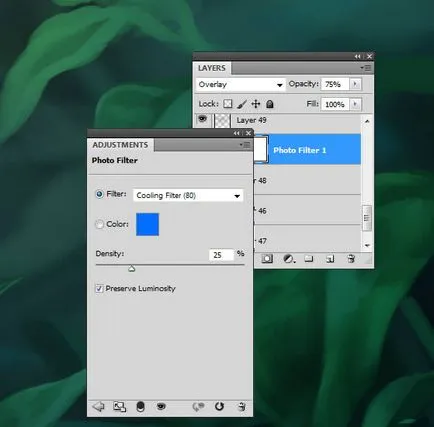

Comutarea pentru a crea o foaie în care șoarecele a fost colectat roua. Pentru a crea acest strat de bază verde frunză.

Deoarece pielea este frunza subțire prin ea se va scurge lumina.

Detalierea său și îmbunătățește foaia de contrast.

Adăugarea de iarbă cu o picătură de rouă care se încadrează. Rosynka refractă razele de lumină și la partea superioară este formată flare. Acest lucru da realism.

Înapoi comuta la frunzele și finalizarea acestora. Va fi mai ușor să le atragă daca esti un pic poizuchat frunze viu.



Deasupra fundal am adăugat un nou mod de strat de amestec Hard Light (Hard Light). Partea de jos a patului, am pour verde inchis pal. Am prea mult verde și pentru a adăuga un efect de umiditate am face un alt strat, pentru a alege un mod de amestecare Soft Light (Soft Light) și Tonirujushchaja frunze gri-albastru.
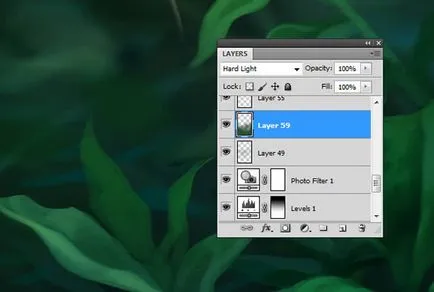

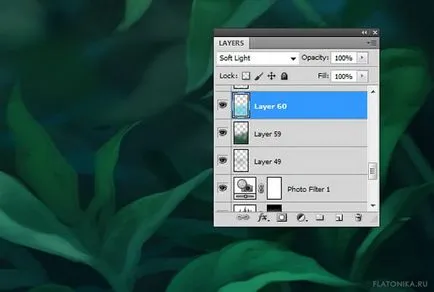

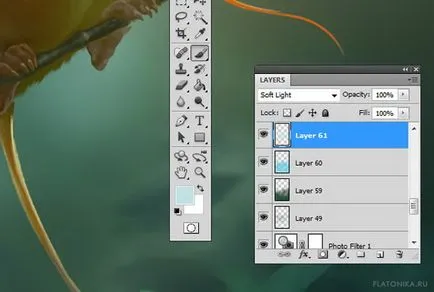

Efectuarea frunze de detaliu, înainte de a începe să lucreze la roua.


6. Desenarea picături de rouă.
Astfel, un nou strat de rouă picături Layer - New - Layer (Layer - New - Layer). Pentru a desena o picătură, am de gând să utilizeze Elliptical Marquee Tool (selecție ovală, L), completați în culorile albastru ovale care iau de pe frunze, în centrul picăturii de a face cu margini mai întunecate și mai ușoare.
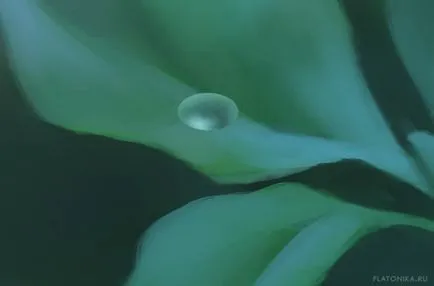
În cazul în care lumina este vin în picătură de o strălucitoare și formează un punct culminant, iar ieșirea este împrăștiată.

Am trage o picătură mică pe același principiu. Și apoi se adaugă umbra picăturii și nota la lumina din umbră, nu dor de acest detaliu.

Pentru a nu repeta aceeași acțiune de mai multe ori nu se trage din nou toate picaturile. Puteți modifica dimensiunea și forma Dewdrops noastre gata și puneți-le pe toate în prim-plan frunze.


7. Noi oferim ultimele retușuri.
Când fundalul și mouse-ul adus la starea dorită, voi proceda la retușuri, adăugând mici detalii, cum ar fi: lumina intermitentă, păr, mustață.
Culoarea este mai bine să ia un fundal. că nu există picături ascuțite și nuanțe imagine este armonioasă.
Am uni toate straturile și pentru a reduce dimensiunea. la cel mai convenabil pentru mine. Și pentru a face imaginea mai clare și vii, am aplica filtrul Filtru-Sharpen-inteligent Conturați (Filtru-Sharpen Sharpen inteligent)



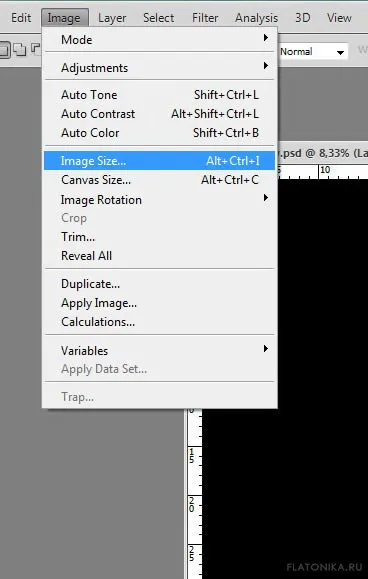

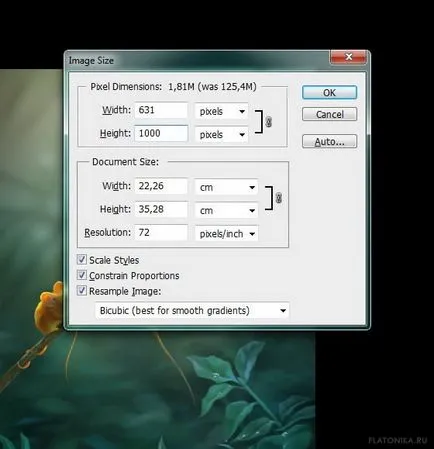
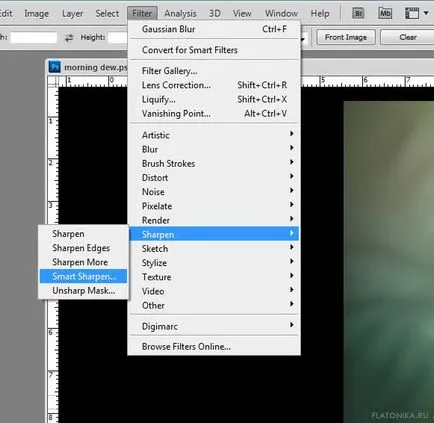
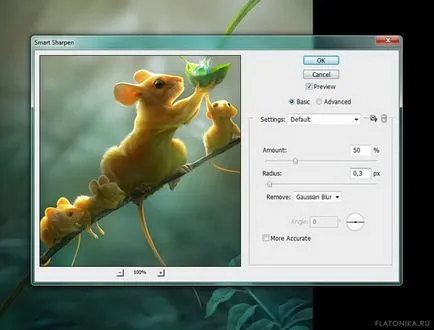
Aici este ceea ce am primit în cele din urmă:

